Statistiche e Report: aggiungere e configurare le registrazioni delle sessioni
7 min
In questo articolo:
- Aggiungere le registrazioni delle sessioni al sito
- Configurare le impostazioni di registrazione
- Personalizzare le impostazioni sulla privacy
- Gestire le registrazioni delle sessioni
- FAQ
Registra e rivedi le sessioni dei visitatori reali sul tuo sito usando le registrazioni delle sessioni in Statistiche e Report. Comprendendo esattamente come i visitatori interagiscono con il tuo sito, puoi identificare le aree da migliorare e ottimizzare l’esperienza utente.
Concentrati sui casi d'uso che ti interessano di più definendo quali sessioni registrare, filtrare e analizzare. Ad esempio, se noti che i visitatori abbandonano spesso i loro carrelli su una pagina specifica, puoi rivedere le registrazioni delle sessioni per individuare il problema.
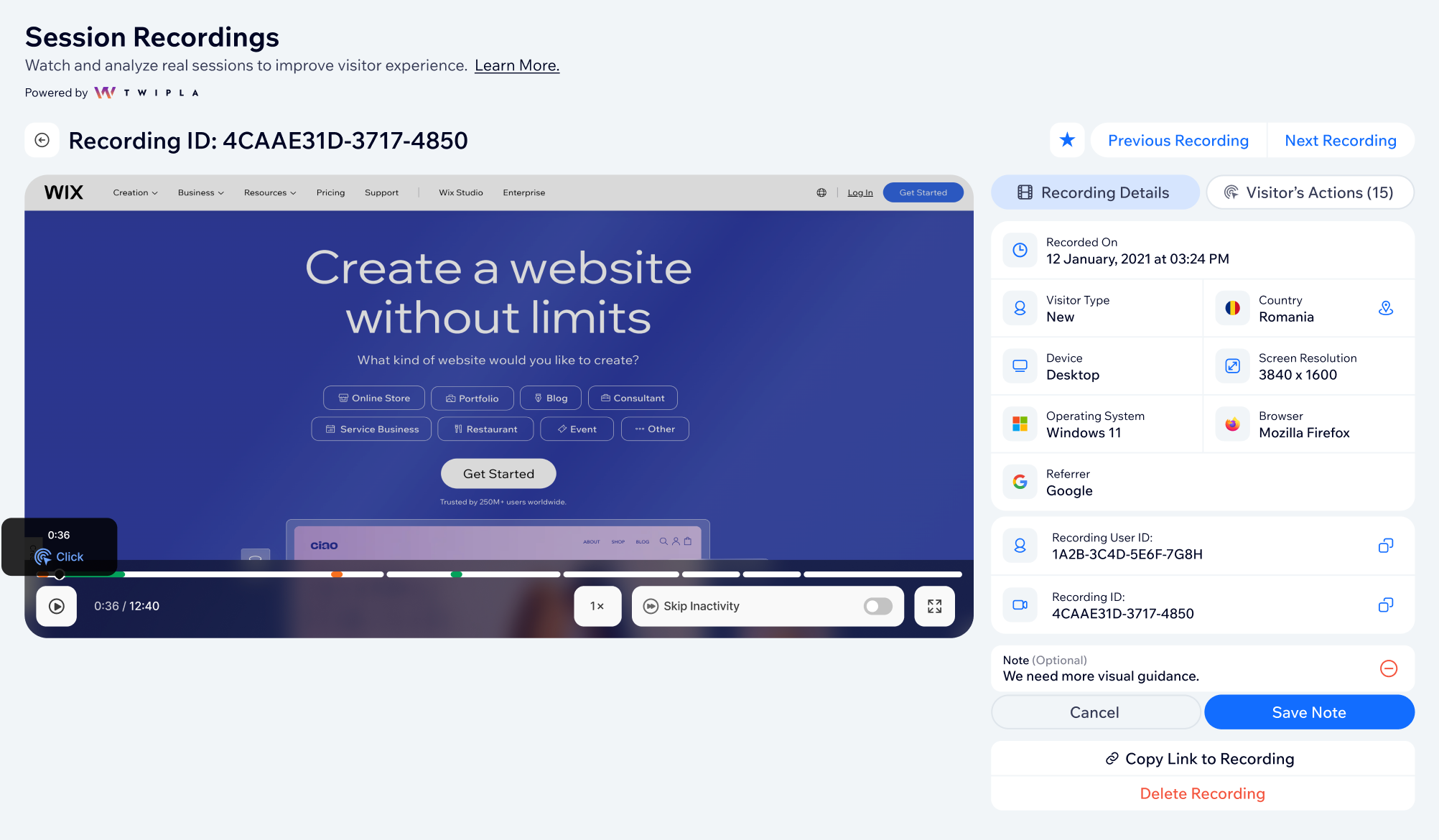
Importante:
Devi fare l'upgrade del tuo sito per aggiungere le registrazioni delle sessioni.
Aggiungere le registrazioni delle sessioni al sito
Vai al Pannello di controllo del tuo sito per aggiungere le registrazioni delle sessioni. Scegli una modalità di privacy e un piano in base al numero di sessioni che desideri registrare ogni mese.
Per aggiungere le registrazioni delle sessioni:
- Vai a Statistiche nel Pannello di controllo del tuo sito
- Clicca su Registrazioni delle sessioni a sinistra

- Clicca su Ottieni le registrazioni delle sessioni
Nota: se hai già installato l'app Twipla da Wix App Market, clicca su Abilita la registrazioni delle sessioni - Clicca su Accetta e aggiungi nella finestra
- Scegli una modalità di privacy dei dati:
Nota: puoi sempre modificare queste impostazioni in un secondo momento- Light Privacy (Privacy ridotta) (contenuti in inglese): offre ai visitatori un livello di anonimato minimo, mostrando tutte le informazioni sui visitatori e gli approfondimenti sui dati del sito
- Medium Privacy (Privacy media) (contenuti in inglese): offre ai visitatori un livello di anonimato medio, mostrando tutti gli approfondimenti sui dati del sito, ad eccezione degli indirizzi IP dei visitatori
- GDPR Privacy (Privacy conforme al GDPR) (contenuti in inglese): offre ai visitatori un livello di anonimato elevato e una visibilità ridotta degli approfondimenti sui dati del sito
- Maximum Privacy (Massima privacy) (contenuti in inglese): offre ai visitatori il massimo livello di anonimato e disabilita la maggior parte degli approfondimenti sui dati del sito
- Clicca su Scegli e continua
- Clicca su Seleziona sotto il piano che desideri acquistare:
- Pro Plus: 10.000 nuove registrazioni di sessioni mensili
- Pro: 2.000 nuove registrazioni di sessioni mensili
- Basic: 500 nuove registrazioni di sessioni mensili
- Free: 10 nuove registrazioni di sessioni mensili
Suggerimento: la scelta di questo piano non richiede il pagamento, il che significa che puoi saltare i passaggi da 8 a 10
- Seleziona un ciclo di fatturazione (annuale o mensile) e clicca su Vai alla cassa
- Inserisci i dettagli di pagamento e clicca su Invia acquisto
- Clicca su Inizia
Configurare le impostazioni di registrazione
Definisci le condizioni in base alle quali registrare le sessioni dei visitatori. In questo modo ricevi solo le registrazioni pertinenti e raccogli i dati di cui hai bisogno.
Per configurare le impostazioni:
- Vai a Statistiche nel Pannello di controllo del tuo sito
- Clicca su Registrazioni delle sessioni a sinistra
- Clicca sulla scheda General Settings (Impostazioni generali)
- Configura le impostazioni (contenuti in inglese) usando le seguenti opzioni:
- Scegli se registrare tutte le pagine o registrare solo pagine specifiche:
- Record All Pages (Registra tutte le pagine): acquisisci sessioni per ogni visitatore che naviga su qualsiasi pagina del tuo sito
- Record Only Specific Pages (Registra solo pagine specifiche): verranno registrate solo le visite alle pagine definite all'interno del tuo sito
- Sessions to Record (Sessioni da registrare): scegli tra registrare All Sessions (Tutte le sessioni) o Only Sessions With Activity (Solo sessioni con attività)
- Only Record Sessions With a Minimum Duration (Registra solo sessioni con una durata minima): definisci la durata minima della sessione per evitare di registrare sessioni troppo brevi Clicca sull'interruttore per abilitarlo e inserisci la durata (in secondi) nel campo Recording Duration Limit (Limite durata registrazione)
- Obscure All Text (Oscura tutto il testo): abilita l'interruttore per oscurare tutti gli elementi di testo in una registrazione per migliorare la privacy e la sicurezza dei dati
- Scegli se registrare tutte le pagine o registrare solo pagine specifiche:
- Clicca su Save Changes (Salva modifiche)
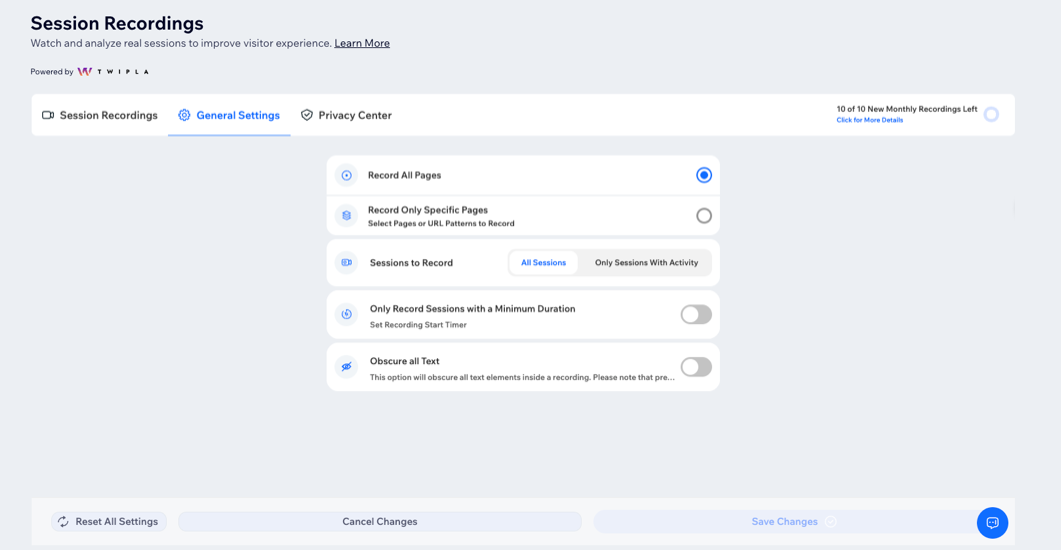
Suggerimento:
Clicca su Reset All Settings (Ripristina tutte le impostazioni) in basso per ripristinare le modifiche apportate.
Personalizzare le impostazioni sulla privacy
Personalizza le impostazioni sulla privacy per controllare la quantità di informazioni sui visitatori che il tuo sito raccoglie e mostra. In questa pagina puoi modificare la modalità di privacy dei dati, impostare le preferenze specifiche per Paese e rivedere i documenti legali.
Per personalizzare le impostazioni sulla privacy:
- Vai a Statistiche nel Pannello di controllo del tuo sito
- Clicca su Registrazioni delle sessioni a sinistra
- Clicca sulla scheda Centro privacy in alto
- Scegli cosa fare:
Seleziona una modalità di privacy dei dati
Modifica lo stato di un Paese
Controlla i documenti legali
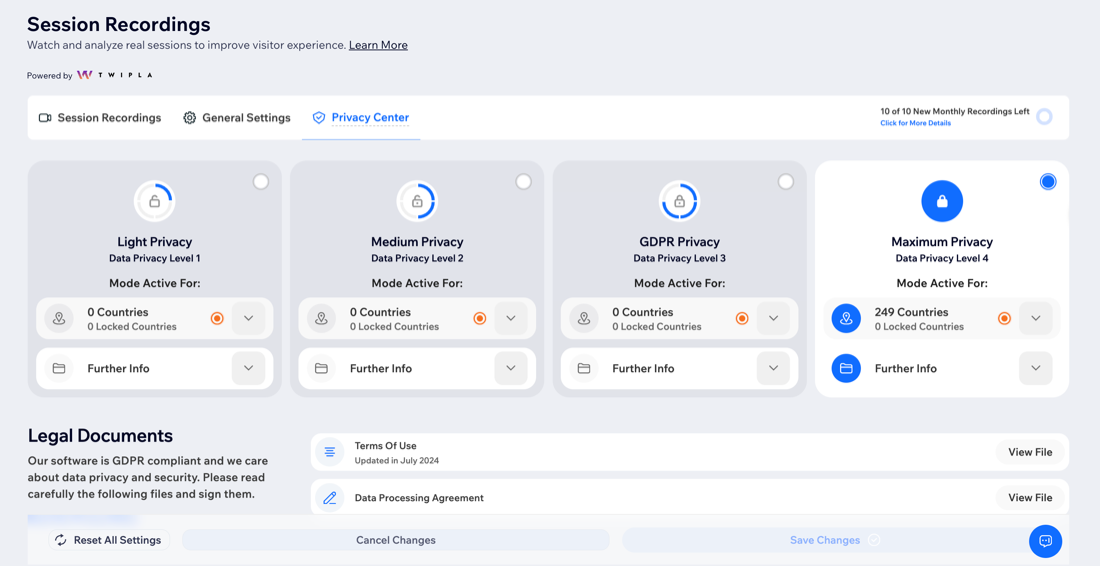
Gestire le registrazioni delle sessioni
La gestione delle registrazioni ti aiuta a organizzare e utilizzare in modo efficiente i dati delle sessioni raccolti dai visitatori del tuo sito. In questa pagina, puoi visualizzare e gestire tutte le registrazioni delle sessioni e quindi iniziare ad analizzare ogni registrazione per raccogliere approfondimenti.
Per gestire le registrazioni delle sessioni:
- Vai a Statistiche nel Pannello di controllo del tuo sito
- Clicca su Registrazioni delle sessioni a sinistra
- Scegli cosa fare:
- View your recordings (Visualizza le registrazioni): vedi tutte le registrazioni delle sessioni dei visitatori e le informazioni su ciascuna di esse. Trova le registrazioni che ti servono modificando l'intervallo di date, aggiungendo filtri, cambiando vista (contenuti in inglese) e altro ancora. Scopri di più sulla pagina Registrazioni delle sessioni (contenuti in inglese)
- Manage your recordings (Gestisci le registrazioni): gestisci le tue registrazioni (contenuti in inglese) nella colonna Actions (Azioni). Ad esempio, contrassegna una registrazione come non vista o elimina una registrazione
- Analizza una registrazione: seleziona una registrazione per aprire la pagina dei dettagli (contenuti in inglese) per visualizzarla, controllarne i dettagli (ad esempio tipo di visitatore, dispositivo) e analizzare le azioni del visitatore (contenuti in inglese) sul tuo sito. È qui che puoi identificare come migliorare il tuo sito, in base allo scorrimento, ai clic del mouse e altro ancora
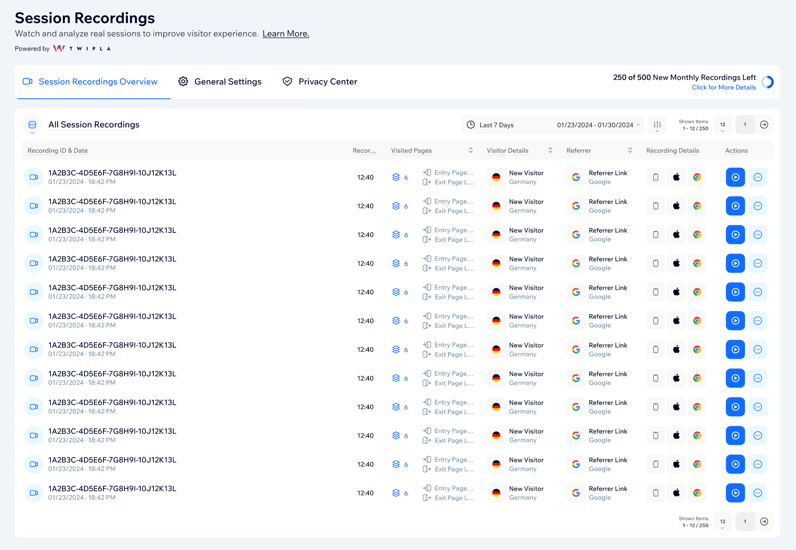
FAQ
Clicca su una delle seguenti domande per scoprire di più sulle registrazioni delle sessioni.
Come posso vedere quante registrazioni mi sono rimaste?
Per quanto tempo vengono salvate le registrazioni?
Sto già utilizzando l'app Twipla. Devo comunque acquistare un piano?
Perché il numero di registrazioni che ho è diverso dal numero di sessioni sul mio sito?
Sto riscontrando problemi con le registrazioni delle sessioni.



